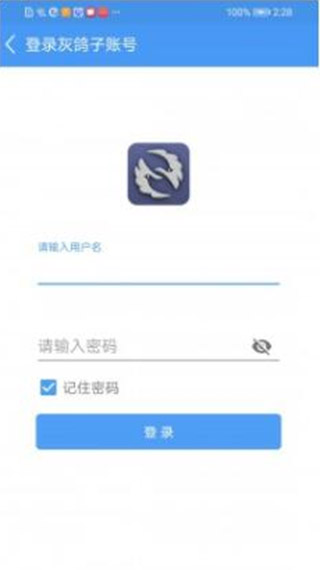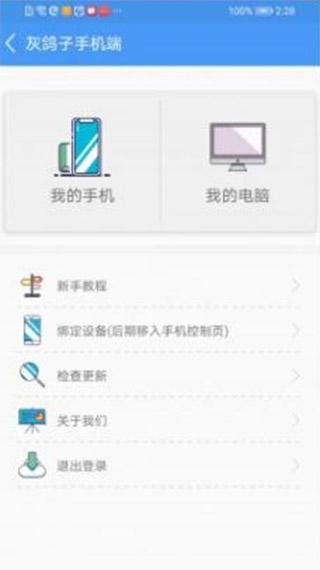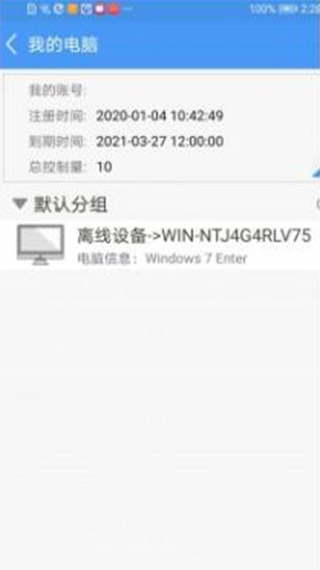远程控制
灰鸽子APP(Huigezi)是一款非常好用的远程控制软件,可穿透防火墙的远程控制软件,有需要的朋友可以下载使用。支持连接摄像头快速发送视频录像到您的手机上,让你的远程管理更加的方便省心。远程桌面、摄像头、麦克风、文件操作、网页访问记录、文件操作记录、移动硬盘监控等功能非常的齐全。它还为用户提供了基于TCP和UDP的P2P通信,而且基于UDP的P2P做了增强,以保证基于UDP的P2P通信也像TCP一样可靠。更值得一提的是,灰鸽子远程控制软件还拥有1080p及更高分辨率的远程桌面和摄像头,可穿透内网,穿透系统防火墙等,且能够完美的支持移动端与电脑端之间的远程控制,绝对比传统的控制软件更加的稳定可靠。
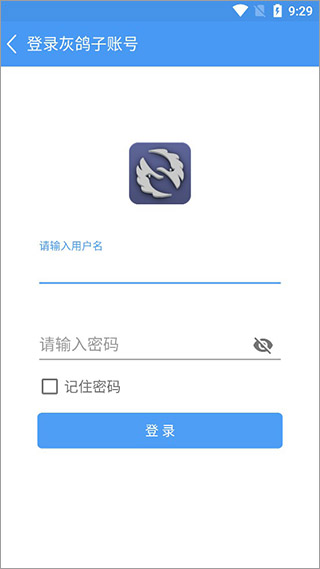
可实时查看/控制某一个被控端计算机当前屏幕画面,并可用"屏幕墙功能"自定义同时查看多个远程屏幕桌面。
2、功能强大
支持语音、摄像头监控。文件操作、网页记录、进程监控、拍照录像、移动硬盘、文件操作记录、邮件,聊天等员工行为尽收眼底!
3、多路监控
可分享你的员工给别的子账号,还可自定义子账号的功能,支持多对一同步监控员工,操作互不影响,可随时收回员工控制权。
4、安全稳定
灰鸽子杀毒不杀,通过公安部检测,拥有著作权和商标,多年行业经验,稳定通信,视频会议级别,支持超清传输和私有化部署。
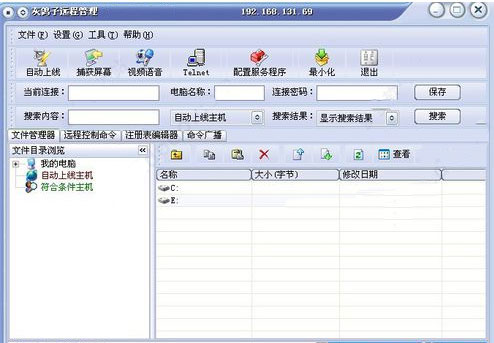
2、在服务器配置界面,记得在服务器配置中写上线域名或IP,这里需要写动态域名才可以上线。
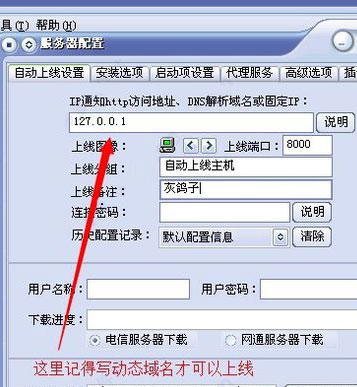
3、在界面中有安装选项,用户可以按照自己的需要设置安装路径、图标以及附加的选项,可以选择勾选或者取消勾选都可以。
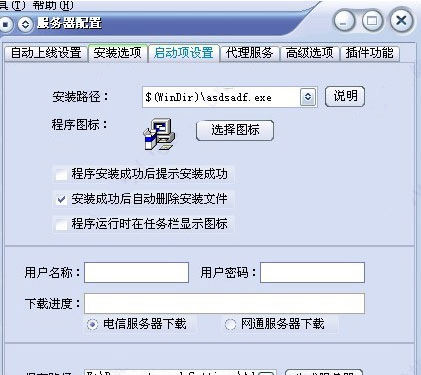
4、在服务器设置的高级选项界面,有三个选项,用户可以根据自己的需求来选择是否勾选,选择完成后在进行下一步,提示使用IEXPLORE.EXE进程启动只支持win2000/XP系统。
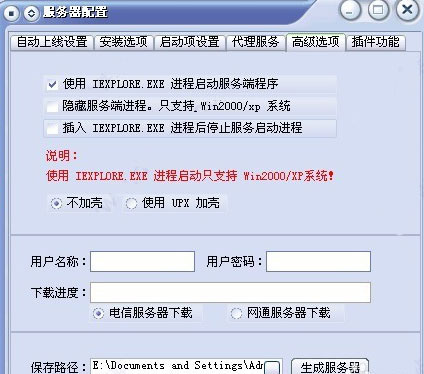
5、服务器配置完成后,服务端、主控端这里就会有显示上线的IP,用户就可以使用灰鸽子远程控制软件了,可以用来进行屏幕监控、视频语音等管理,有需要的用户可以来下载使用。
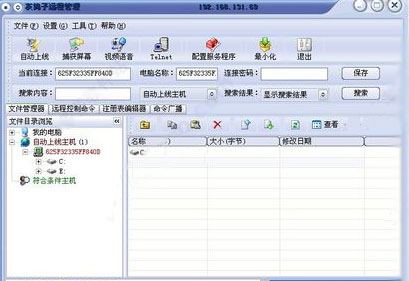
【远程监控】:能够同歩查询另一方摄像设备,可以看一下家庭用或公司的内部全部监控摄像头,支持视频墙、分享视频、视频会议系统,屏幕分辨率自助式调整,支持与此同时多个视频、支持把视频里的内容分享,支持多人会议方式。
【录影音频照相】:在监控计算机远程桌面连接视频监控的同步进行照相、录影,也支持单独音频。
【语音对话】:可以获得另一方电脑的音频输出设备,支持远程控制同歩会话。
【文件操作】:可对所远程控制电脑进行一定的文件操作如:提交、免费下载文件,远程控制改动、拷贝、粘帖、运作文件等,便捷在线办公。能够效仿QQ线下传送作用加快文件传输速率,防止p2p传送文件速率严重不足的问题。
【外置声卡响声捕捉】:Win7之上系统软件支持获得远程控制内置声卡响声,另一方打游戏、听歌等响声替代性的传送到主管计算机,录影支持带声拍摄,远程控制电脑便不再无音、简单。
【网页页面记录监控】:支持捕捉客户浏览器浏览记录,支持复原员工网页访问状况。
【查找内容监控】:员工检索过任何内容都支持监控,支持复原。
【屏蔽网址、网站自动跳转】支持屏蔽网址,防止员工或者孩子浏览不应该浏览网站,支持网站跳转,更好个性化。
【电子邮件记录】:支持HTTPS破译126163QQ等电子邮箱其外发监控和邮箱客户端非数据加密http电子邮件。
【网站记录】:可监控员工应用网页下载的所有文件。
【文件操作监控】:有效预防员工泄露。对文件干了什么操作,拷贝、裁切、删掉、黏贴及总体目标文件等可以精确记录,支持独立设定某文件或文件夹。包含挪动硬盘拷贝入、副本出文件记录。
【移动盘监控】:员工访从计算机拷走哪些文件,从U盘中拿出哪些文件都能被监控。
【注册表文件与服务操作】:支持对员工计算机开展注册表文件与服务操作,拆换控制方式,与此同时支持注册表文件监控。
【自动开关机记录和提示】:对员工自动开关机做记录,包含管理人员应用记录和操作记录。可以设置员工上线提醒。
【屏幕墙视频墙】:支持多屏幕与此同时查询员工视频监控设备和屏幕墙,便于管理,较多支持9路,如配置互联网及时可以单独订制。
【移动盘记录】:能够记录客户把哪些文件拷到移动盘,还可以记录从移动盘中拷出什么文件。
【cmd命令】:便捷专业人员操作。
【闲聊记录监控】:支持监控QQ、手机微信、往往。
【电脑键盘记录监控】:电脑打字记录(线下电脑键盘记录)
【远程控制录影】:录影立即没有在员工电脑保存,即时存储到经理所在电脑上。
【多人协同监控】:主账号支持设立子账,子账支持单独应用,员工全自动发送到主账号。主账号可以随时取回员工终止对联账号分享,可以设置子账可以用作用。随时随地增删子账。
【当地拍摄】:员工电脑储存录影。
【U盘黑白名单】:能够对U盘设定写保护、严禁等操作,防止外来人员乱插进U盘。
【文件透明加密】:避免员工对外开放私自传送文件,私自泄露全自动错码,外发可以申请破译。
这是灰鸽子远程控制软件员工端存在的一个BUG,不过现在软件官方已经修复了这个问题,如果用户遇到这个问题说明软件的版本不是最新的,可以在本站下载新的灰鸽子软件,就不会出现这种问题了。
2、远程连接打不开总提示报错?
有的用户在使用灰鸽子远程控制软件是,会遇到链接打不开的问题,这时候用户可以新建一个bat文件,编辑内容为mstsc /console保存,运行下即可解决这个问题,有需要的用户可以来试试。
1、修复部分bug
2、优化了部分功能
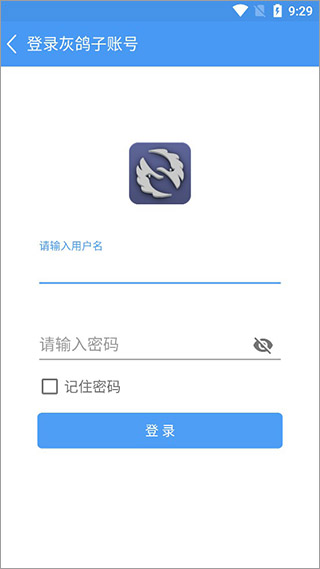
灰鸽子特色
1、多屏监控可实时查看/控制某一个被控端计算机当前屏幕画面,并可用"屏幕墙功能"自定义同时查看多个远程屏幕桌面。
2、功能强大
支持语音、摄像头监控。文件操作、网页记录、进程监控、拍照录像、移动硬盘、文件操作记录、邮件,聊天等员工行为尽收眼底!
3、多路监控
可分享你的员工给别的子账号,还可自定义子账号的功能,支持多对一同步监控员工,操作互不影响,可随时收回员工控制权。
4、安全稳定
灰鸽子杀毒不杀,通过公安部检测,拥有著作权和商标,多年行业经验,稳定通信,视频会议级别,支持超清传输和私有化部署。
灰鸽子APP使用教程
1、在本站下载灰鸽子远程控制软件,如下图所示,点击配置服务端程序选项。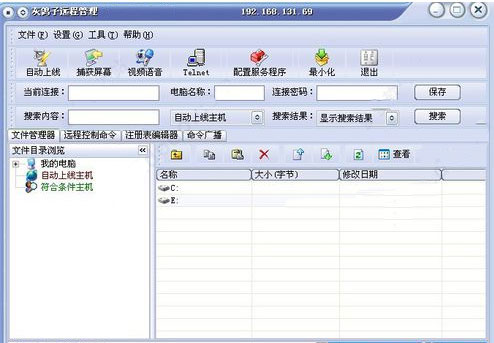
2、在服务器配置界面,记得在服务器配置中写上线域名或IP,这里需要写动态域名才可以上线。
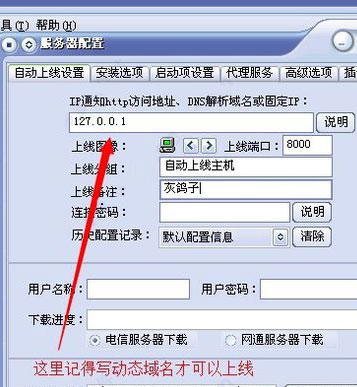
3、在界面中有安装选项,用户可以按照自己的需要设置安装路径、图标以及附加的选项,可以选择勾选或者取消勾选都可以。
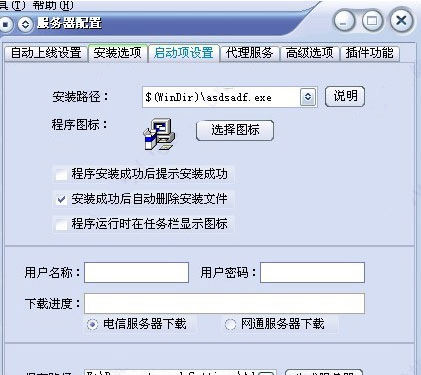
4、在服务器设置的高级选项界面,有三个选项,用户可以根据自己的需求来选择是否勾选,选择完成后在进行下一步,提示使用IEXPLORE.EXE进程启动只支持win2000/XP系统。
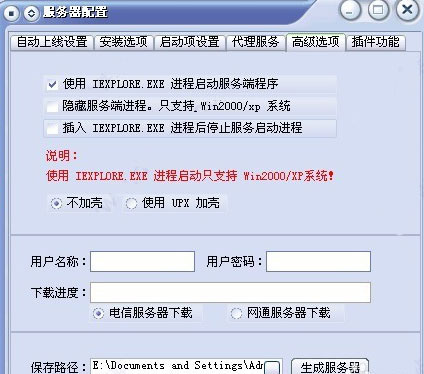
5、服务器配置完成后,服务端、主控端这里就会有显示上线的IP,用户就可以使用灰鸽子远程控制软件了,可以用来进行屏幕监控、视频语音等管理,有需要的用户可以来下载使用。
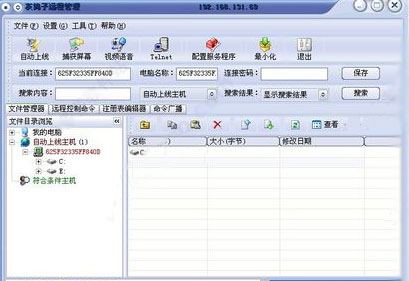
灰鸽子APP功能
【远程桌面连接、屏幕墙】同歩查询远程控制电脑的屏幕,可以使用鼠标和键盘操纵作用对你远程电脑开展查询和操作,十分顺畅,支持画面质量调整,支持与此同时监控好几个显示屏。【远程监控】:能够同歩查询另一方摄像设备,可以看一下家庭用或公司的内部全部监控摄像头,支持视频墙、分享视频、视频会议系统,屏幕分辨率自助式调整,支持与此同时多个视频、支持把视频里的内容分享,支持多人会议方式。
【录影音频照相】:在监控计算机远程桌面连接视频监控的同步进行照相、录影,也支持单独音频。
【语音对话】:可以获得另一方电脑的音频输出设备,支持远程控制同歩会话。
【文件操作】:可对所远程控制电脑进行一定的文件操作如:提交、免费下载文件,远程控制改动、拷贝、粘帖、运作文件等,便捷在线办公。能够效仿QQ线下传送作用加快文件传输速率,防止p2p传送文件速率严重不足的问题。
【外置声卡响声捕捉】:Win7之上系统软件支持获得远程控制内置声卡响声,另一方打游戏、听歌等响声替代性的传送到主管计算机,录影支持带声拍摄,远程控制电脑便不再无音、简单。
【网页页面记录监控】:支持捕捉客户浏览器浏览记录,支持复原员工网页访问状况。
【查找内容监控】:员工检索过任何内容都支持监控,支持复原。
【屏蔽网址、网站自动跳转】支持屏蔽网址,防止员工或者孩子浏览不应该浏览网站,支持网站跳转,更好个性化。
【电子邮件记录】:支持HTTPS破译126163QQ等电子邮箱其外发监控和邮箱客户端非数据加密http电子邮件。
【网站记录】:可监控员工应用网页下载的所有文件。
【文件操作监控】:有效预防员工泄露。对文件干了什么操作,拷贝、裁切、删掉、黏贴及总体目标文件等可以精确记录,支持独立设定某文件或文件夹。包含挪动硬盘拷贝入、副本出文件记录。
【移动盘监控】:员工访从计算机拷走哪些文件,从U盘中拿出哪些文件都能被监控。
【注册表文件与服务操作】:支持对员工计算机开展注册表文件与服务操作,拆换控制方式,与此同时支持注册表文件监控。
【自动开关机记录和提示】:对员工自动开关机做记录,包含管理人员应用记录和操作记录。可以设置员工上线提醒。
【屏幕墙视频墙】:支持多屏幕与此同时查询员工视频监控设备和屏幕墙,便于管理,较多支持9路,如配置互联网及时可以单独订制。
【移动盘记录】:能够记录客户把哪些文件拷到移动盘,还可以记录从移动盘中拷出什么文件。
【cmd命令】:便捷专业人员操作。
【闲聊记录监控】:支持监控QQ、手机微信、往往。
【电脑键盘记录监控】:电脑打字记录(线下电脑键盘记录)
【远程控制录影】:录影立即没有在员工电脑保存,即时存储到经理所在电脑上。
【多人协同监控】:主账号支持设立子账,子账支持单独应用,员工全自动发送到主账号。主账号可以随时取回员工终止对联账号分享,可以设置子账可以用作用。随时随地增删子账。
【当地拍摄】:员工电脑储存录影。
【U盘黑白名单】:能够对U盘设定写保护、严禁等操作,防止外来人员乱插进U盘。
【文件透明加密】:避免员工对外开放私自传送文件,私自泄露全自动错码,外发可以申请破译。
常见问题
1、被控端输入控制密码提示服务器连接错误?这是灰鸽子远程控制软件员工端存在的一个BUG,不过现在软件官方已经修复了这个问题,如果用户遇到这个问题说明软件的版本不是最新的,可以在本站下载新的灰鸽子软件,就不会出现这种问题了。
2、远程连接打不开总提示报错?
有的用户在使用灰鸽子远程控制软件是,会遇到链接打不开的问题,这时候用户可以新建一个bat文件,编辑内容为mstsc /console保存,运行下即可解决这个问题,有需要的用户可以来试试。
更新日志
v2.0.202108242152版本1、修复部分bug
2、优化了部分功能